Come spostare o sostituire i riferimenti in una formula di Excel?
Ad esempio, hai un elenco di formule mostrate come =Sheet1!(cella) +1, ora vuoi sostituire tutti i riferimenti a Sheet1 nelle formule con Sheet3, come mostrato nello screenshot sottostante. Come puoi risolvere rapidamente questo problema in Excel?
 |  |  |
Spostare o sostituire i riferimenti in una formula di Excel
Spostare o sostituire i riferimenti in una formula di Excel
Se desideri spostare o sostituire un determinato riferimento in tutte le formule di un intervallo o di un foglio, puoi utilizzare l'utilità Trova e Sostituisci per risolvere il problema.
1. Seleziona un intervallo o il foglio in cui desideri utilizzare le formule, premi i tasti Ctrl + H per visualizzare la finestra di dialogo Trova e Sostituisci. Vedi screenshot:
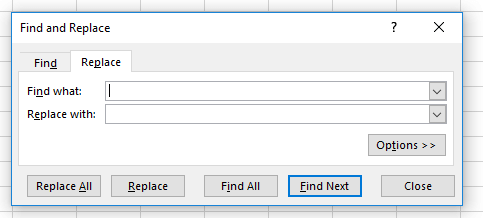
2. Clicca su Opzioni per espandere la finestra di dialogo, digita il riferimento che desideri trovare nel campo Trova cosa, inserisci il nuovo riferimento che utilizzerai nel campo Sostituisci con, e seleziona Formule nell'elenco a discesa Cerca in. Vedi screenshot:
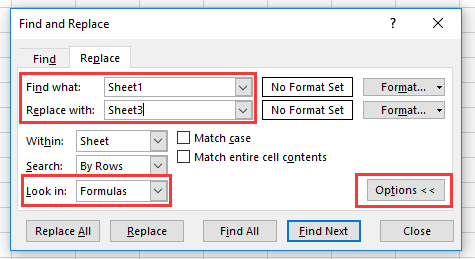
3. Clicca su Sostituisci tutto, quindi tutti i riferimenti nell'intervallo selezionato o nel foglio attivo verranno sostituiti con il nuovo riferimento.
1. Se desideri spostare i riferimenti, ti basta lasciare vuoto il campo Sostituisci con nella finestra di dialogo Trova e Sostituisci.
2. Se desideri cercare o sostituire caratteri o riferimenti in più cartelle di lavoro o fogli di lavoro, puoi applicare la funzione avanzata Trova e Sostituisci di Kutools per Excel, che può aiutarti efficacemente. È completamente funzionale senza limitazioni per 30 giorni, scarica e prova gratuitamente ora.
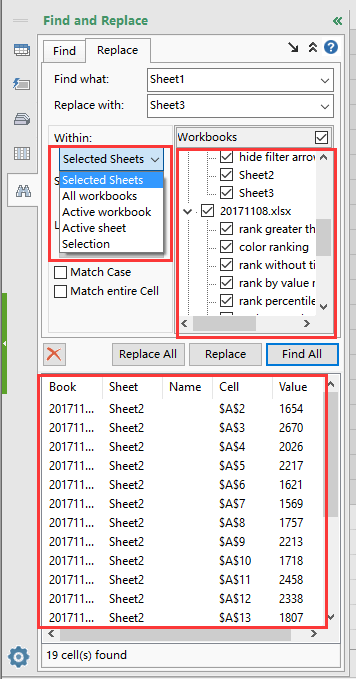
I migliori strumenti per la produttività in Office
Potenzia le tue competenze in Excel con Kutools per Excel e sperimenta un'efficienza mai vista prima. Kutools per Excel offre oltre300 funzionalità avanzate per aumentare la produttività e farti risparmiare tempo. Clicca qui per ottenere la funzione di cui hai più bisogno...
Office Tab porta le schede su Office e rende il tuo lavoro molto più semplice
- Abilita la modifica e lettura a schede in Word, Excel, PowerPoint, Publisher, Access, Visio e Project.
- Apri e crea più documenti in nuove schede della stessa finestra invece che in nuove finestre.
- Aumenta la produttività del50% e riduce centinaia di clic del mouse ogni giorno!
Tutti gli add-in Kutools. Un solo programma di installazione
La suite Kutools for Office include add-in per Excel, Word, Outlook & PowerPoint più Office Tab Pro, ideale per i team che lavorano su più app di Office.
- Suite tutto-in-uno — Add-in per Excel, Word, Outlook & PowerPoint + Office Tab Pro
- Un solo programma di installazione, una sola licenza — configurazione in pochi minuti (pronto per MSI)
- Funzionano meglio insieme — produttività ottimizzata su tutte le app Office
- Prova completa30 giorni — nessuna registrazione, nessuna carta di credito
- Massimo risparmio — costa meno rispetto all’acquisto singolo degli add-in